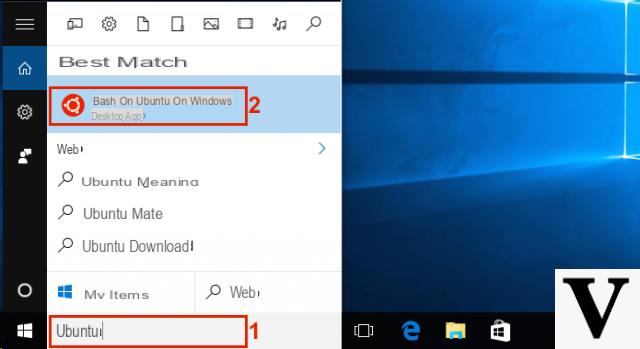
A partire dall’ Anniversary Update di Windows 10 è possibile utilizzare la comoda e potente shell di Bash di Linux (di fatto di Ubuntu) su Windows. Inoltre, non si tratta solo di utilizzare la shell ma Microsoft e Canonical assieme hanno realizzato un intero sotto sistema Linux per Windows che in maniera speculare a ciò che fa Wine sul pinguino permette in modo praticamente nativo di eseguire su Windows il software pensato per linux.
Ciò risulta particolarmente comodo per coloro che avevano necessità di utilizzare su Windows tool specifici disponibili solo per Linux e si ritrovavano a dover installare software aggiuntivo come Cygwin.
Le possibilità offerte dall’avere Ubuntu su Windows sono davvero importanti, e non sarà compito di questo post approfondirle. Oggi ci occuperemo solo dell’installazione della shell di Bash di Linux su Windows.
Informazioni preliminari
Consigliamo sempre di fare un’installazione attraverso una licenza genuina e originale al 100%, questo per evitare la perdita di dati o attacchi da parte di hacker. Siamo consapevoli che sullo store della Microsoft acquistare una licenza ha un costo elevato. Per questo abbiamo selezionato per voi Mr Key Shop, un sito affidabile con assistenza gratuita specializzata in italiano, pagamenti sicuri e spedizione in pochi secondi via email. Potete verificare l’affidabilità di questo sito leggendo le tante recensioni positive verificate. Su questo store sono disponibili le licenze di Windows 10 a prezzi molto vantaggiosi. Inoltre se si desidera passare alle versioni più recenti dei sistemi operativi Windows è possibile acquistare anche l’upgrade a Windows 11. Vi ricordiamo che se si ha una versione genuina di Windows 10, l’aggiornamento al nuovo sistema operativo Windows 11 sarà gratuito. Inoltre sullo store è possibile acquistare le varie versioni dei sistemi operativi Windows, dei pacchetti Office e dei migliori antivirus sul mercato.
Prerequisiti
L’installazione del sottosistema Linux su Windows 10 è disponibile solo per:
- I sistemi a 64 Bit ( con versione di Windows a 64 Bit)
- I sistemi aggiornati a Windows 10 Anniversary update
L’installazione vera e propria di bash su Windows
Se soddisfate i prerequisiti possiamo passare all’installazione vera e propria.
Clicchiamo su Start, scriviamo “sviluppatori” e premiamo Invio oppure clicchiamo sul mouse sulla voce Impostazioni per sviluppatori, si aprirà l’omonima finestra in cui dovremo scegliere la Modalità sviluppatore.
A questo punto dobbiamo installare il sottosistema linux, per farlo basta andare di nuovo su Start e scrivere funzionalità e cliccare sulla voce Attiva o disattiva funzionalità di Windows. Si aprirà la finestra Funzionalità Windows, scorriamo al suo interno e spuntiamo la voce Sottosistema Windows per Linux (beta) e clicchiamo su OK, Windows scaricherà ed installerà il componente poi ci chiederà se vogliamo riavviare, dobbiamo dare il nostro consenso.
A PC riavviato, apriamo di nuovo il menù Start e scriviamo “cmd” e premiamo Invio. Si aprirà il canonico terminale di Windows, scriviamo dentro il comando bash e premiamo il tasto Invio. Subito ci appariranno alcuni messaggi il più importante ci chiederà di scrivere s se vogliamo installare Ubuntu on Windows, ovviamente visto che è il fine di questa guida premiamo s.
Dopo l’installazione procederà in modo molto lineare chiedendoci prima se vogliamo utilizzare le impostazioni locali it-IT ( conviene dare il proprio assenso), poi chiedendoci Username e Password per l’utente del nostro sottosistema Linux ( non devono coincidere per forza con le credenziali del nostro utente su Windows sono indipendenti). Inseriamole ed avremo finito e l’installazione della bash sarà conclusa.
Per richiamare la Bash potremo cliccare sulla voce Bash on Ubuntu on Windows nel menù Start. Oppure potremo aprire una canonica finestra del terminale e scrivere il comando bash.
La nostra guida si è conclusa ci auguriamo che vi sia stata utile, fateci sapere con un commento se apprezzate Bash su Windows 10 quanto noi.
Dubbi o problemi? Vi aiutiamo noi
Ricorda di iscriverti al nostro canale Youtube per video e altre recensioni. Se vuoi rimanere sempre aggiornato, iscriviti al nostro canale Telegram e seguici su Instagram. Se vuoi ricevere supporto per qualsiasi dubbio o problema, iscriviti alla nostra community Facebook o contattaci su Instagram. Non dimenticarti che abbiamo creato anche un motore di ricerca offerte pieno di coupon esclusivi e le migliori promozioni dal web!


























